Cerques
Com a usuari disposeu de diferents mètodes per accedir als continguts que desitgeu mitjançant:
- Cerca ràpida dels continguts.
- Els diferents carrusels existents a la pàgina principal (novetats, més visitats, més prestats...).
CERCA RÀPIDA DELS CONTINGUTS.
Els passos que heu de seguir per fer una recerca ràpida són:
- Vagi a la pàgina principal i situï's en el cercador que es troba en la part superior de la pantalla.
- Introdueixi a l'àrea de text una paraula o frase que identifiqui el contingut que desitja localitzar. El cercador predictiu li anirà mostrant els resultats que concordin amb l'introduït a l'àrea de text.
- Premi el botó Cercar.
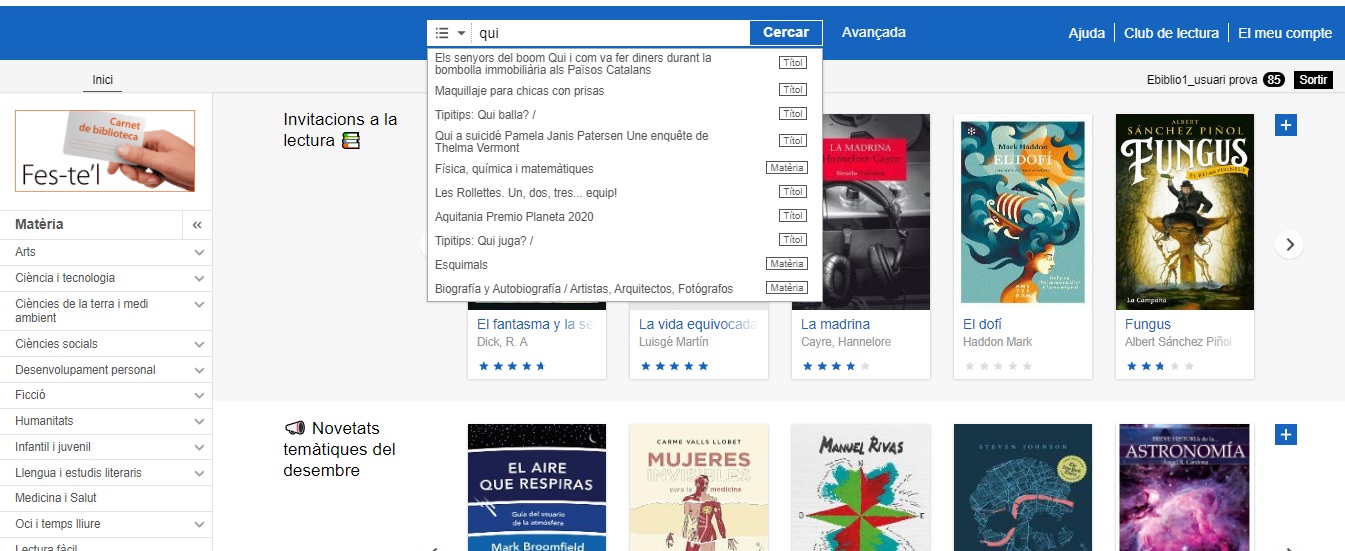
FILTRES
Com a usuari podeu delimitar la cerca del recurs desitjat utilitzant els filtres de les cerques facetades.
Els passos que heu de seguir són:
- Realitzi una cerca en blanc. Premi el botó Cercar.
- A la part esquerra de la finestra apareixen diferents
filtres que podeu utilitzar per delimitar la cerca.
Seleccioneu el filtre o filtres que desitgeu aplicar per
reduir els resultats de la cerca.
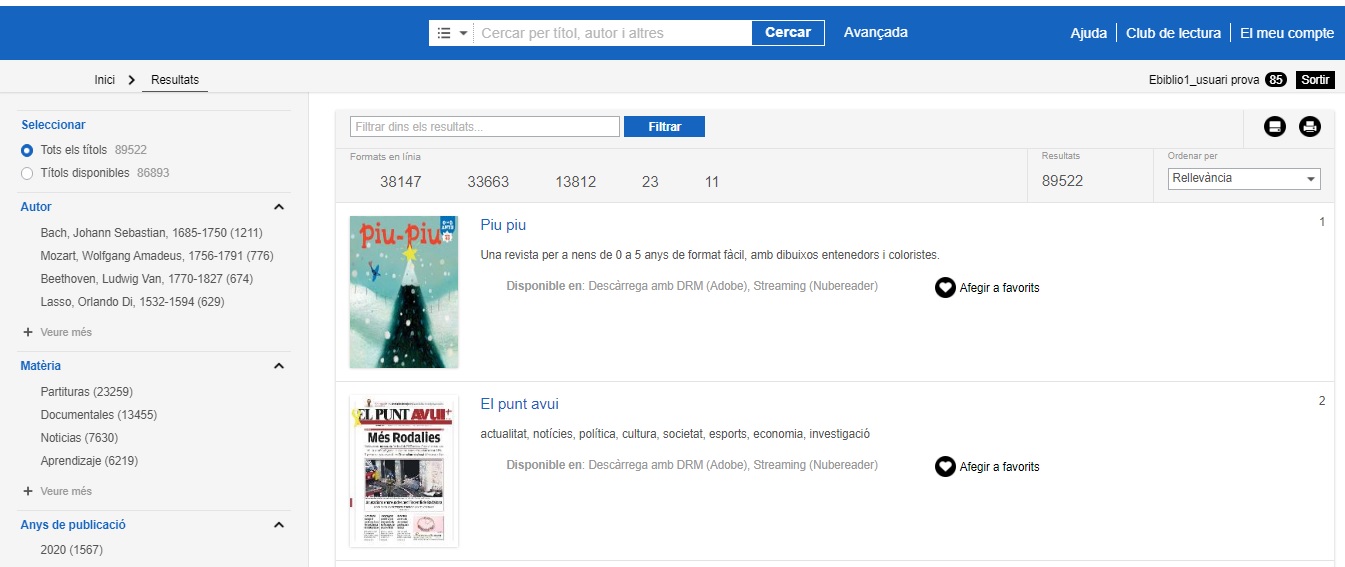
- Si els filtres que apareixen per defecte no s'adeqüen al
contingut que voleu localitzar, podeu afegir filtres
addicionals. Tan sols heu de prémer Mostra els filtres
addicionals del menú de la part esquerra. Seleccioneu-ne els
desitjats i premeu el botó Mostra.
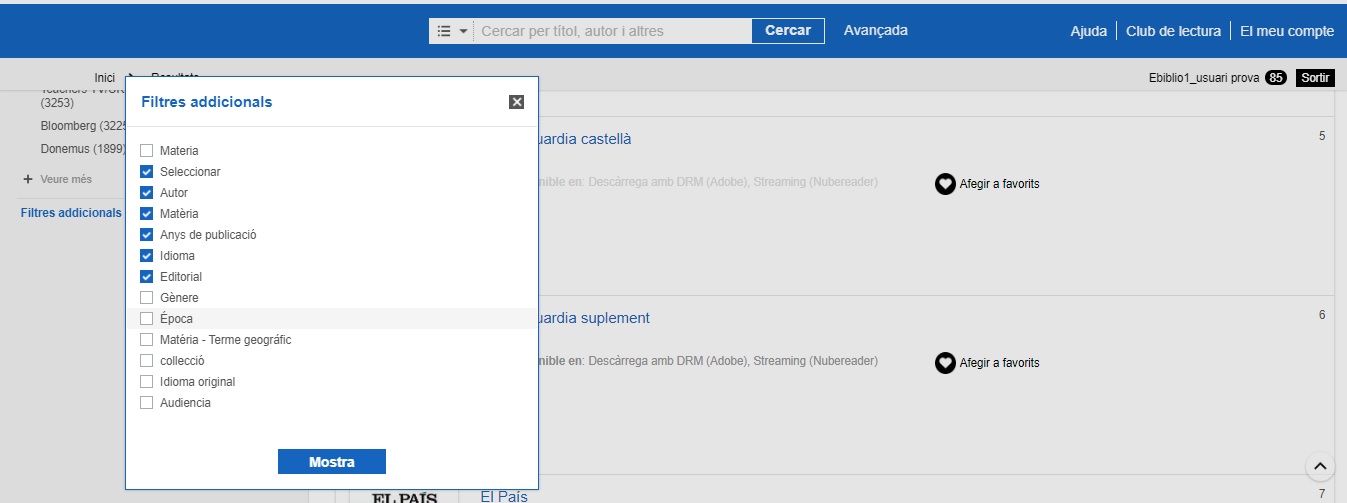
- A més d'afegir filtres addicionals, l'usuari pot afegir
nous camps de cerca a cadascun dels filtres del panell de
l'esquerra. Premi l'opció “Veure Més…” del filtre desitjat,
i automàticament apareixen nous camps de filtrat.
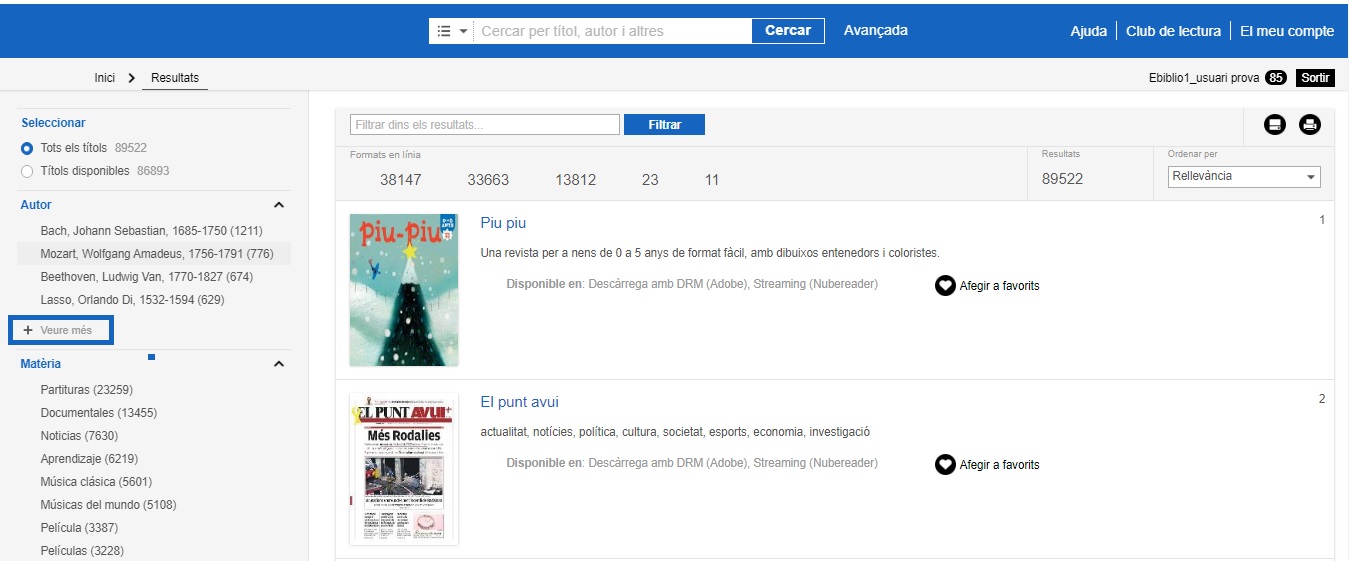
- Si els camps dels filtres que apareixen per defecte o en
prémer l'opció “Veure més” no li han servit a l'usuari per
fitar la seva cerca, pot visualitzar tots els camps
disponibles prement sobre l'opció “Veure Tots” del filtre
desitjat.
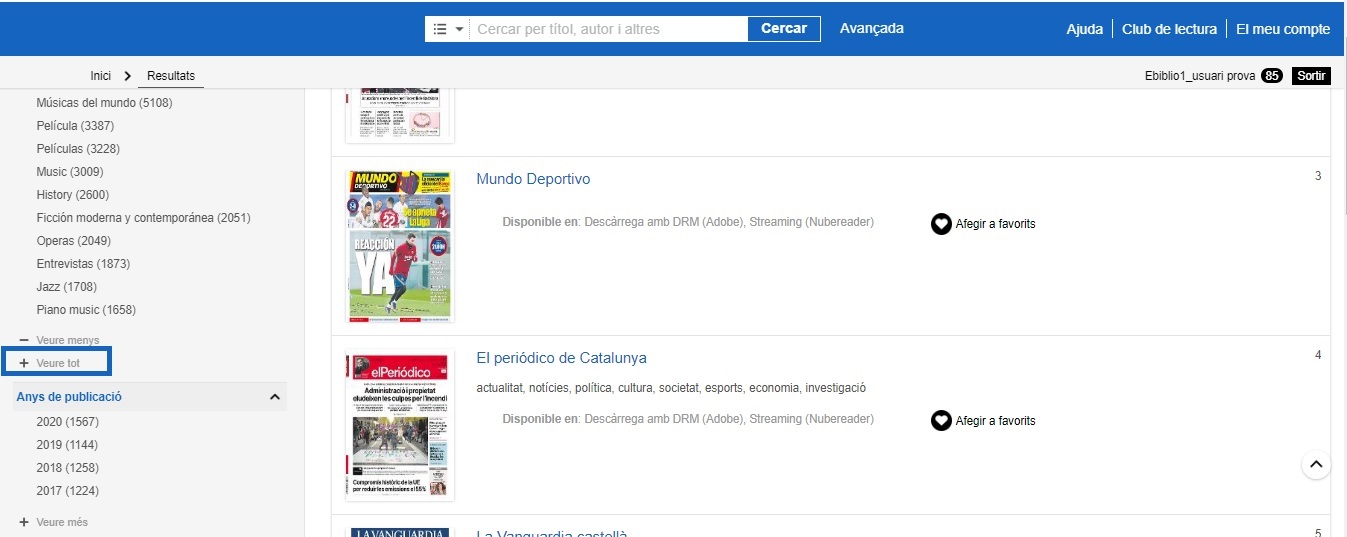
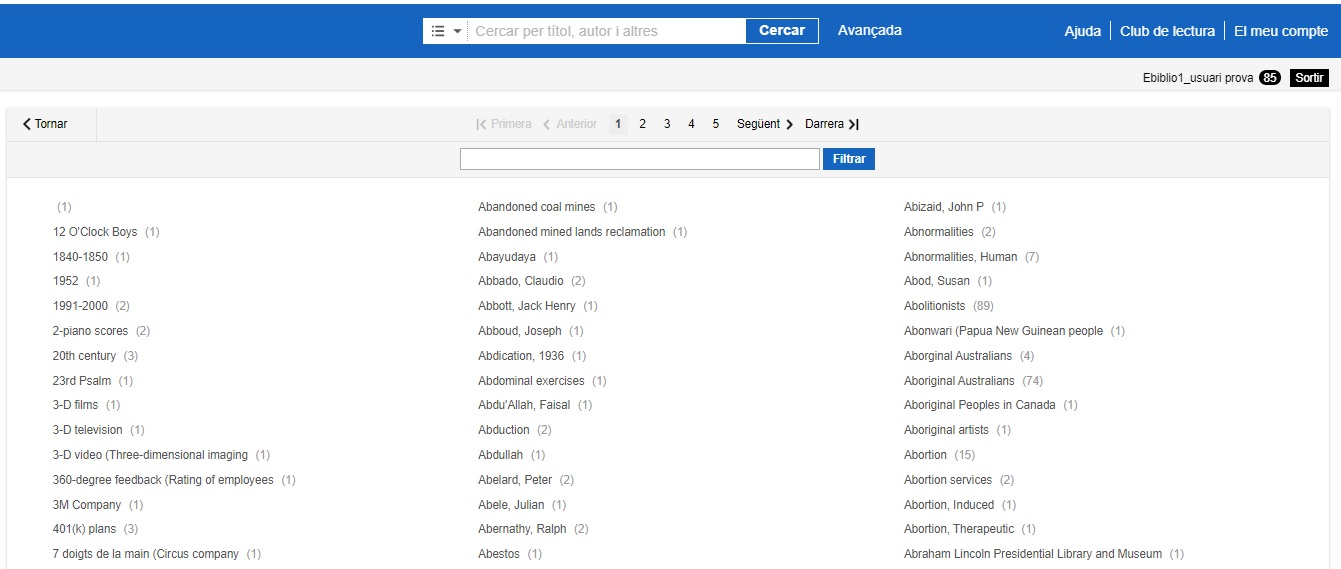
- L'usuari també té l'opció d'ordenar els recursos obtinguts en la pantalla de resultats segons una sèrie de camps: rellevància, títol (A-Z), títol (Z-A), autor (A-Z), autor (Z-A) i any de publicació.
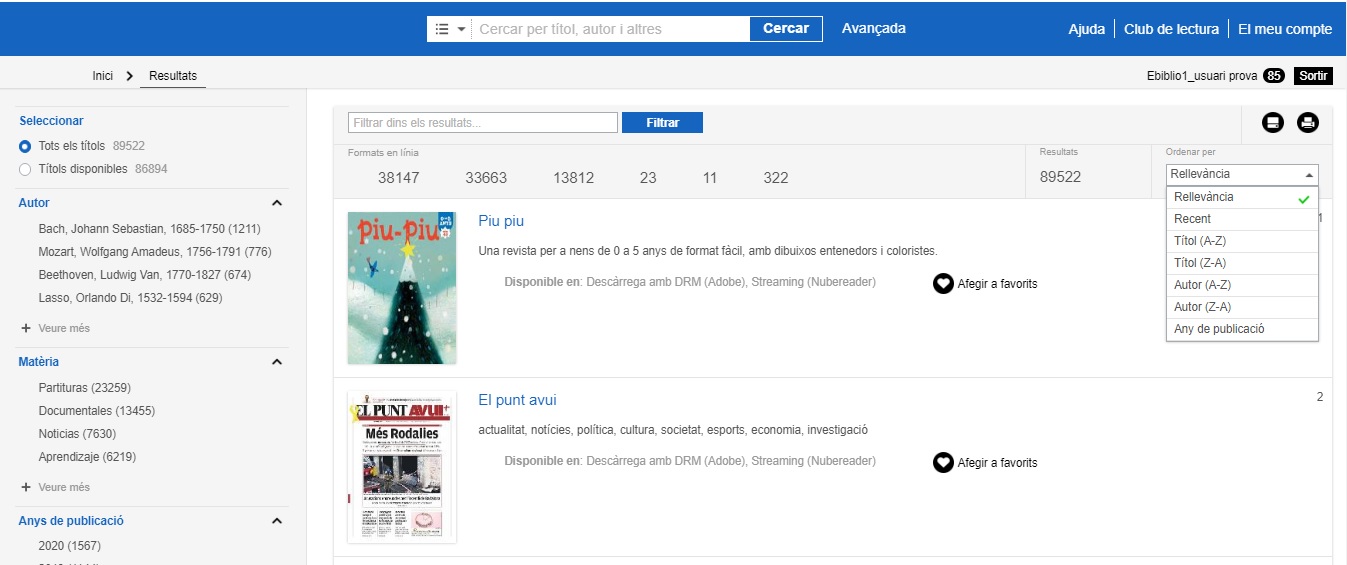
GUARDAR CERQUES
La pàgina de resultats mostra un botó denominat Guardar Cerques que permet guardar a l'àrea d'usuari totes les cerques realitzades a excepció de les cerques en blanc.
EMMAGATZEMAR CERQUES AUTOMÀTIQUES
Quan l'usuari realitzi una cerca aquesta s'emmagatzemarà automàticament en el menú Historial de cerques, apartat Cerques Recents a l'àrea personal. Aquest apartat sempre mostrarà les últimes 5 cerques realitzades. Les cerques anteriors es perdran.
EMMAGATZEMAR CERQUES
En el cas que l'usuari no vulgui perdre la cerca que acaba de realitzar, és necessari que l'emmagatzemi en l'apartat Cerques Guardades del menú Historial de cerques.
Els passos que ha de seguir són
- Realitzi una cerca utilitzant el cercador simple i filtri els resultats utilitzant els filtres facetados del pàgina de resultats.
- Premi sobre el botó Guardar Cerques situat en la part superior dreta de la pàgina de resultats. Aquesta s'emmagatzemarà en l'apartat Cerques Guardades del menú Historial de cerques situat a l'àrea personal.
- L'usuari també pot emmagatzemar les cerques que es guarden de forma automàtica. Per a això, ha de localitzar la cerca automàtica i prémer el botó guardar.
COMPARTIR CERQUE
L'usuari pot compartir les cerques que realitza amb altres usuaris a través del correu electrònic.
Els passos que ha de seguir són:
- Localitzi la cerca que vol compartir en el menú Historial de Cerques.
- Premi el botó compartir. Automàticament apareixerà una finestra emergent per introduir el correu electrònic de la persona amb la qual es vol compartir aquesta cerca.
Nota: Aquesta funcionalitat està disponible únicament quan s'accedeix a la plataforma des de qualsevol ordinador.


